Accedere alla piattaforma
Accesso al sistema
L’accesso alla piattaforma avviene attraverso un link di accesso collocato nel footer (1).
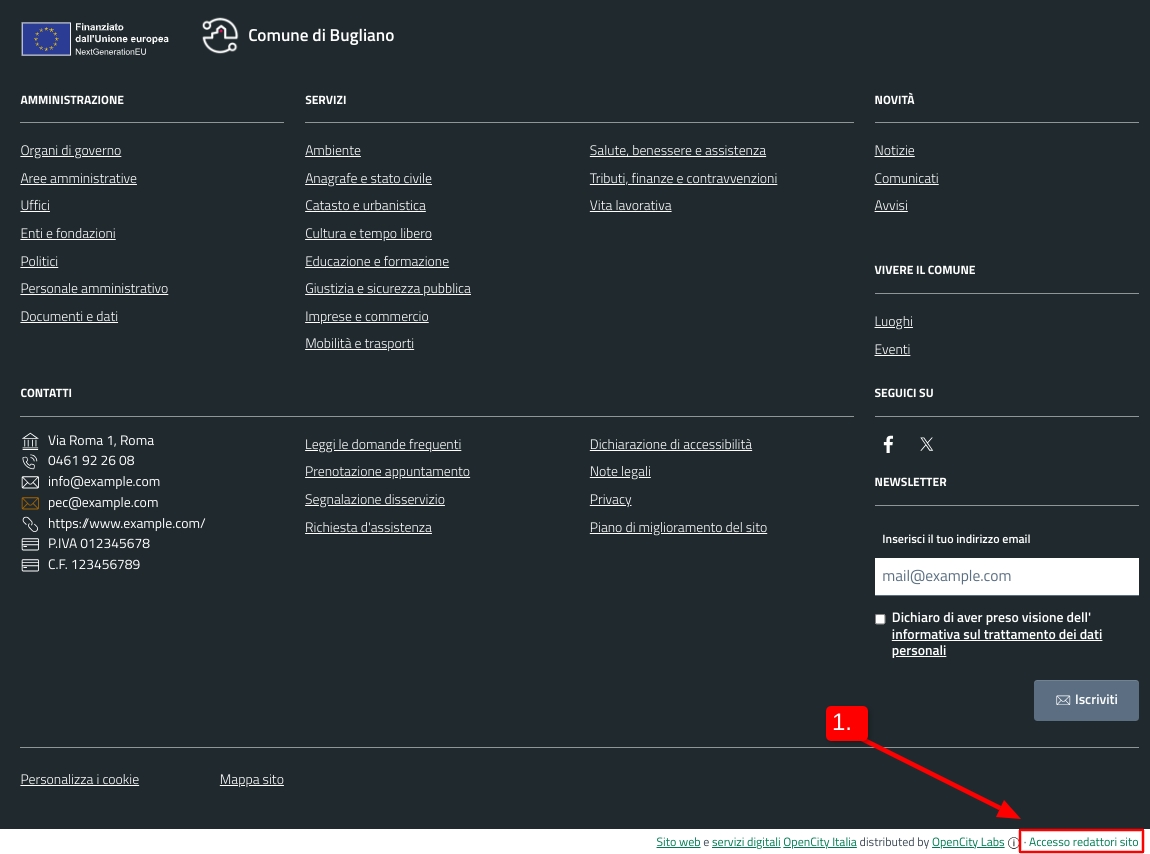
OpenCity mette a disposizione un sistema di autenticazione alla piattaforma (o in alternativa, su richiesta, un connettore di autenticazione con l'identity management dell'ente).
In caso di utilizzo del sistema di autenticazione nativo, l'admin seleziona "Gestisci i servizi digitali" (2), inserisce username e password (3) e clicca su "Login" (4).
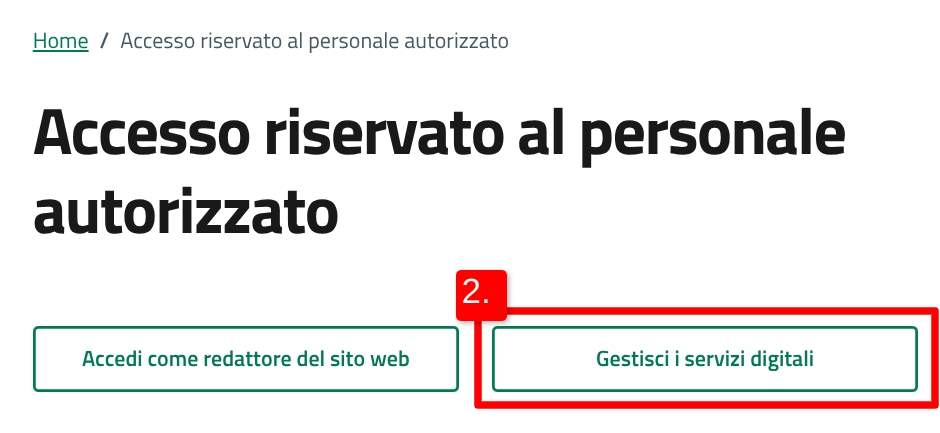

Creare una nuova password
L'admin può creare una nuova password tramite il link "Hai dimenticato la password?" collocato nella pagina di login

Qui l'admin indica l'indirizzo mail associato al suo utente oppure il suo username (1) e poi clicca su "Reimposta password" (2).
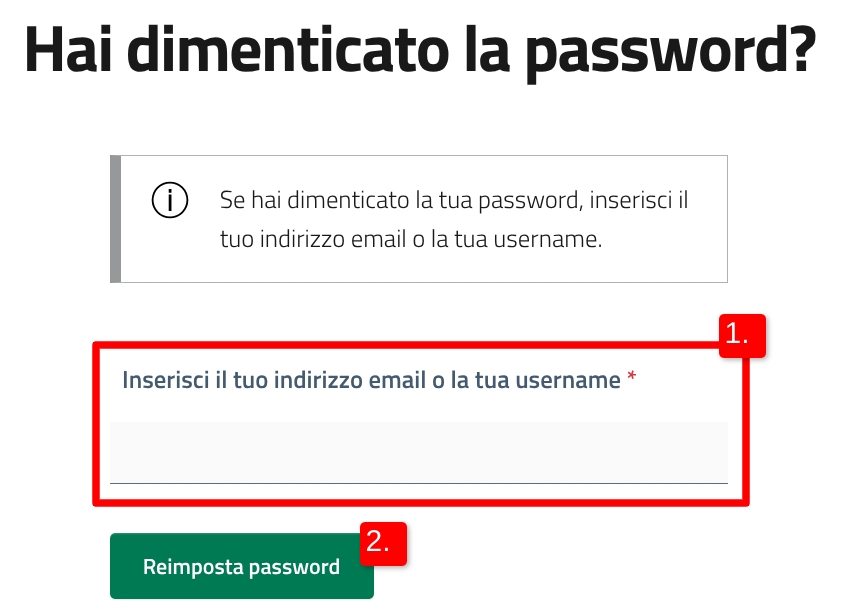
All'indirizzo mail indicato viene inviata una notifica di cambio password. Cliccando su "Reimposta password" (1), l'admin viene rimandato ad una schermata dove dovrà inserire quella nuova (2). Per confermare, l'admin clicca su "Cambia password" (3).


Ultimo aggiornamento
È stato utile?